文章详情页
win7截图工具打开的方法
浏览:32日期:2023-02-26 09:32:51
我们在使用电脑的时候,经常都会使用到图片截取的,而我们平时都喜欢使用QQ中的截图公告来进行画面的截取。但是在使用QQ截图的时候,必须要保证QQ能正常的登陆才能使用其功能,那么要是在没有网络的情况下我们应该怎么截取画面呢?其实想要将所需要的换面进行截图,其操作方法也很简单,在我们的Win7系统中就自带了这么一个截图的工具。下面小编就将在Win7系统中使用系统自带的截图工具的操作方法分享给大家,也希望小编的方法能给大家带来帮助。
 使用方法
使用方法1、首先点击打开电脑桌面左下角的“开始”菜单,然后在打开的菜单栏中点击“附件”;
2、随后在打开的“附件”子选项中找到“截图工具”并点击进入;
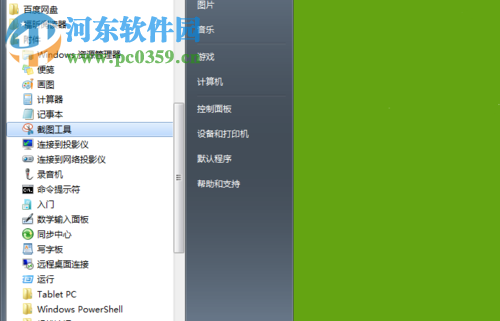
3、此时就可以Win7系统中的截图工具窗口打开,并且可以直接点击“新建”来进行画面的截取。
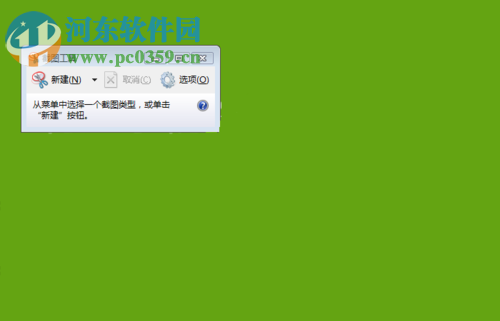 实用的截图工具
实用的截图工具除此之外,小编还为大家带来了两款非常实用的截图工具,使用以下的两种工具不仅可以将图画进行自定义的截取,还可以自动的选取窗口或者是图片来进行截取。

全能截图软件(PicPick)
大小:11.8 MB版本:5.0.7 官方版环境:WinXP, Vista, Win7, Win8, Win10, Win All
上一条:WinXP桌面图标变大的方法下一条:Win7开启445端口的方法
排行榜

 网公网安备
网公网安备